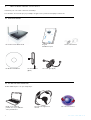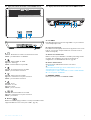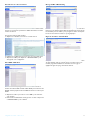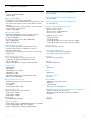Philips CGA7740N/00 Manuel utilisateur
- Catégorie
- Les routeurs
- Taper
- Manuel utilisateur


Table des matières
1
Table des matières
1 Informations importantes 2
1.1 Informations de sécurité 2
1.2 Zone de réseau & informations relatives à la vitesse 2
1.3 Conformité 2
1.4 Recyclage et valorisation 2
1.5 Déclaration de la FCC relative
à l'exposition aux radiations 2
1.6 Licences logiciel 2
1.7 Clause de non-responsabilité 3
2 Votre modem routeur ADSL sans fil 4
2.1 Contenu de la boîte 4
2.2 Ce dont vous aurez aussi besoin 4
2.3 Aperçu de l'avant du modem routeur ADSL sans fil 5
2.4 Aperçu de l'arrière du modem routeur ADSL sans fil 5
3 Premiers pas 6
3.1 Installer 6
3.2 Connecter 6
3.3 Installation d'un équipement WiFi 7
3.3.1 Installer un adaptateur USB sans fil CCU7740N 7
3.3.2 Installation d'un autre équipement WiFi 7
3.4 Installer un autre équipement WPS 7
3.4.1 Par la méthode PIN 7
3.4.2 Par la méthode PBC 8
3.4.3 Par une configuration manuelle 8
4 Configuration du modem routeur sans fil 9
4.1 Connexion aux pages Web 9
4.2 Structure de menu des pages Web 9
4.3 Pages Web de configuration ADSL / Internet 9
4.3.1 Etat ADSL / ADSL status 9
4.3.2 Configuration FAI / ISP settings 10
4.3.3 Paramètres / Parameters 10
4.3.4 DNS 10
4.4 Pages Web de sécurité 10
4.4.1 Pare-feu / Firewall 10
4.4.2 Sécurité sans fil / Wireless Security 12
4.4.3 WPS 13
4.5 Pages Web de configuration de réseau local 14
4.5.1 Etat / Status 14
4.5.2 Configuration de réseau / Network settings 14
4.5.3 Sans fil / Wireless 14
4.6 Pages Web de configuration avancée 15
4.6.1 NAT 15
4.6.2 Maintenance 16
4.6.3 Système / System 17
4.6.4 SNMP 17
4.7 UPNP 18
4.8 QoS 18
4.9 DDNS 18
4.10 Routage / Routing 19
4.11 ASSISTANT D'INSTALLATION / SET UP WiZARD 19
5 Données techniques 21
6 Foire aux questions 22

Informations importantes
2
1 Informations importantes
Veuillez prendre le temps de lire ce mode d'emploi avant d'utiliser votre
modem routeur ADSL sans fil. Il contient des informations et des
remarques importantes le concernant.
1.1 Informations de sécurité
Attention
• Cet équipement doit uniquement être mis sous tension en utilisant le
bloc d'alimentation fourni dans la boîte.
• A n'utiliser qu'avec un bloc d'alimentation « Leader : MU12-2150080-
C5 » et / ou « Jentec : AH1215-E ».
• Toujours utiliser les câbles fournis avec le produit.
• L'équipement radio pour les applications sans fil n'est pas protégé
contre les interférences venant d'autres services radio.
• Ne pas exposer le système à des sources excessives d'humidité, de
pluie, de sable ou de chaleur.
• Le produit ne doit pas être exposé à des écoulements ou des
éclaboussures.
• Aucun objet contenant des liquides, par exemple des vases, ne doit
être placé sur le produit.
• Tenir le produit à l'écart de l'équipement de chauffage domestique et
du rayonnement solaire direct.
• S'assurer qu'il y a suffisamment d'espace libre tout autour du produit
pour une ventilation appropriée.
• Ne pas ouvrir ce produit. Contacter le service d'assistance de votre
FAI / fournisseur d'accès au câble.
1.2 Zone de réseau & informations relatives à la vitesse
• L'environnement : Les signaux radio peuvent se déplacer à l'extérieur
des bâtiments si les composants sans fil sont en vis-à-vis direct l'un par
rapport à l'autre. Placer des équipements sans fil en hauteur permet
d'éviter les obstacles physiques et fournit une meilleure couverture.
• Les structures de bâtiment telles qu'une ossature métallique et des
murs et sols en maçonnerie réduisent la puissance du signal radio.
Eviter de placer des composants sans fil à proximité de gros objets
compacts ou à proximité de gros objet en métal tels que des
ordinateurs, des moniteurs et des appareils.
• La zone, la vitesse et la puissance du signal sans fil peuvent être
affectés par l'interférence de réseaux et d'appareils sans fil voisins. Les
dispositifs électromagnétiques tels que des télévisions, des radios, des
fours micro-ondes et des téléphones sans fil, notamment ceux dont
les fréquences sont dans la gamme 2,4GHz, peuvent également créer
des interférences avec la transmission sans fil.
• Se tenir debout ou s'asseoir trop près de l'équipement sans fil peut
également affecter la qualité du signal radio.
• Ajuster l'antenne : ne pas placer les antennes à proximité de grandes
pièces métalliques, car cela pourrait entraîner des interférences.
1.3 Conformité
Nous, Philips, déclarons que le produit est conforme aux exigences
principales et aux autres dispositions applicables de la directive
1999/5/EC.
La Déclaration de conformité est à votre disposition sur
www.p4c.philips.com.
Conformément à cette directive, ce produit peut être mis en service
dans les pays suivants :
1.4 Recyclage et valorisation
Instructions relatives au retraitement des produits usagés :
La directive WEEE (Waste Electrical and Electronic Equipment ; DEEE -
Déchets d'Equipements Electriques et Electroniques ; 2002/96/CE) a été
mise en place afin d'assurer que les produits soient recyclés en utilisant
les meilleures techniques disponibles de traitement, de valorisation et
de recyclage, et ainsi concourir à la protection de l'environnement et de
la santé humaine.
Ne jetez pas votre ancien produit dans votre poubelle ordinaire pour
les déchets domestiques.
Veuillez vous informer sur les structures locales mises en place pour la
collecte sélective des appareils électriques et électroniques marqués par
ce symbole :
Veuillez opter pour l’une des options de retraitement
suivantes :
• Déposez le produit en entier (en incluant les câbles, prises et
accessoires) dans les points de collecte des WEEE (DEEE) prévus
à cet effet.
• Si vous achetez un produit de remplacement neuf, confiez votre
ancien produit en entier à votre revendeur.
Information sur l’emballage :
Tous les emballages des produits Philips portent les symboles standards
d’encouragement au recyclage et à la mise au rebut appropriée.
Une contribution financière a été versée au système national de
récupération et de recyclage.
Nos emballages sont tous réalisés avec des matériaux
recyclables.
1.5 Déclaration de la FCC relative à l'exposition aux
radiations
Cet équipement est conforme aux limitations concernant l'exposition
aux radiations établies par la FCC pour un environnement non contrôlé.
Lorsque vous installez et utilisez l'équipement, laissez une distance
minimum de 20 cm entre l'élément rayonnant et vous.
1.6 Licences logiciel
Ce produit contient des packs de logiciels libres. Un aperçu de ces
packs, des licences et / ou notices qui s'appliquent à ces derniers ainsi
que le code source pour un certain nombre de ces packs sont
disponibles dans la documentation produit en ligne, qu'il est possible de
visualiser sur www.p4c.philips.com.
!
B ✓ DK ✓ E ✓ GR ✓ F ✓
IRL ✓ I ✓ L ✓ NL ✓ A ✓
P ✓ SU ✓ S ✓ UK ✓ N ✓
D ✓ CH ✓ TR ✓

Informations importantes
3
1.7 Clause de non-responsabilité
Ce produit est fourni « tel quel » par « Philips » et sans aucune garantie
explicite ou implicite de quelque garantie que ce soit ; sont également
déclinées, mais sans limitation, les garanties implicites de qualité loyale
et marchande ou de convenance pour une fin donnée.
En aucun cas Philips ne peut être tenue responsable d'un dommage
direct, indirect, accidentel, spécial, exemplaire ou consécutif (y compris
mais non limité à l'acquisition de marchandises ou de services de
rechange, la perte d'informations, de données ou de profits ou
l'interruption d'une activité professionnelle) quelle qu'en soit la cause et
la théorie de responsabilité, que ce soit en vertu du contrat, de la
responsabilité objective ou d'un préjudice (y compris la négligence ou
autre) issu de quelque façon que ce soit du fait de l'impossibilité d'utiliser
ce produit, même en cas d'information de l'éventualité de tels
dommages.
En outre, Philips ne garantit pas l'exactitude ou l'exhaustivité des
informations, textes, graphiques, liens ou autres éléments transmis par
ce produit.

Votre modem routeur ADSL sans fil
4
2 Votre modem routeur ADSL sans fil
Félicitations pour votre achat et bienvenue chez Philips !
Pour bénéficier de toute l'aide que propose Philips, enregistrez votre produit sur www.philips.com/welcome.
2.1 Contenu de la boîte
2.2 Ce dont vous aurez aussi besoin
Un filtre ADSL adapté à votre prise téléphonique.
Quick start guide
1
2
3
Connect
Install
Enjoy
CGA7740N
W
E
B
B
R
O
W
S
E
R
Un modem routeur ADSL sans fil Un guide
d'installation rapide
Un bloc d'alimentation
Un CD-Rom d'installation Un câble Ethernet
(RJ-45)
Un cordon ligne (RJ-11)
Un PC ou un ordinateur
portable avec un port USB libre
et une prise Ethernet
Un logiciel de navigation sur
Internet
Une connexion internet

Votre modem routeur ADSL sans fil
5
2.3 Aperçu de l'avant du modem routeur ADSL sans fil
A
ALLUME : alimentation en marche, fonctionnement normal
ETEINT : pas d'alimentation ou défaillance
B
ALLUME : la liaison ADSL est établie
Clignotant : démarrage
ETEINT : la liaison ADSL n'est pas établie
C
ALLUME : la connexion Internet est établie
ETEINT : pas de transfert de données
D
ALLUME : la liaison sans fil est établie
Clignotant : transmission / réception de données
ETEINT : pas de transfert de données
E
ALLUME : Succès
Flash Flash : en cours
Clignotant : Erreur
ETEINT : pas de connexion
F
ALLUME : la connexion Ethernet est établie
Clignotant : transmission / réception de données
ETEINT : pas de liaison
G Bouton
Maintenez ce bouton appuyé pendant 3 secondes pour installer un autre
équipement WPS sur votre réseau (voir « WPS », page 13).
2.4 Aperçu de l'arrière du modem routeur ADSL sans fil
A Port ADSL
Port ADSL (RJ-11). Connectez votre ligne ADSL à ce port à l'aide du
cordon téléphonique fourni.
B Ports de réseau local
Ports Ethernet 10/100 (RJ-45). Connectez les appareils à votre réseau
local sur ces ports (par exemple un PC, hub / noeud de réseau ou
switch / interrupteur).
C Bouton de réinitialisation
Utilisez ce bouton pour réinitialiser et rétablir le paramétrage d'usine
par défaut. Pour réinitialiser sans perdre le paramétrage de
configuration, voir « Réinitialisation / Reset », page 16.
D Entrée d'alimentation
Connectez le bloc d'alimentation fourni à cette entrée
Attention
Si vous utilisez le mauvais type de bloc d'alimentation, cela peut
endommager la base sans fil ADSL.
A n'utiliser qu'avec un bloc d'alimentation « Leader : MU12-2150080-
C5 » et / ou « Jentec : AH1215-E ».
E MARCHE / ARRET
Bouton pour mettre l'unité en MARCHE / ARRET
ABCD FE
WPS
G
o
I
A B C D E
!

Premiers pas
6
3Premiers pas
3.1 Installer
Insérez le CD d'installation dans le lecteur CD (ou DVD) du PC
• Le programme d'installation se lancera automatiquement
Suivez les instructions qui apparaissent à l'écran
Note
Si le processus d'installation ne démarre pas automatiquement :
1 Cliquez sur le menu DEMARRER de Windows, puis Executer
2 Saisissez « explorer » et naviguez dans le lecteur CD (ou DVD)
3 Double-cliquez sur Setup.exe
Conseil
Par défaut, la langue utilisée par votre système d'exploitation sera
sélectionnée, mais vous avez 10 secondes pour en choisir une autre.
Cliquez sur la langue désirée
• L'écran suivant apparaît automatiquement
Cliquez sur l'image du modem routeur sans fil CGA7740N
• L'écran suivant apparaît automatiquement
3.2 Connecter
Brancher le bloc d'alimentation au connecteur 15V===0.8A et
positionner le bouton sur ON
Branchez la prise électrique à la prise murale
• Le voyant d'alimentation du produit s'allume
Prenez le câble Ethernet fourni dans la boîte
Branchez ce câble Ethernet au port LAN1 du CGA7740N
Branchez l’autre extrémité du câble à votre ordinateur
• Le voyant lumineux LAN1 s’allume
Prenez le cordon ligne fourni dans la boîte
Branchez-le au port ADSL
1
2
3
4
1
2
3
4
5
6
7

Premiers pas
7
Branchez l’autre extrémité du cordon ligne au filtre ADSL et
branchez le filtre à la prise téléphonique
• Le voyant s’allume
Cliquez sur Continuer
• Une barre de progression apparaît
Sélectionnez votre pays et votre fournisseur d'accès à Internet (FAI)
en utilisant les informations fournies par votre FAI
Note
Si votre FAI n'apparaît pas dans la liste, cliquez sur Autre.
Cliquez sur Continuer
• Une barre de progression apparaît, vos paramètres seront sauvegardés
et vous serez connecté à Internet
• Une fois l'installation terminée, l'écran apparaît
Note
Cet écran représente le site d'assistance Philips. Il s'agit d'une page
Internet interactive, soumise à modifications. L'écran affiché peut
différer de celui présenté ici.
Cliquez sur Menu si vous voulez revenir à l’écran menu
Conseil
Votre réseau WiFi fonctionne mais il n’est pas sécurisé.
Cliquez sur Set Encryption
• Votre réseau WiFi est sécurisé automatiquement
• Vous ne pourrez pas choisir votre clé de cryptage ni votre nom réseau
(SSID)
Note
Vous pouvez récupérer les réglages de sécurité à tout moment, en
utilisant le CD-Rom d'installation sur l'ordinateur où vous avez installé
votre routeur et en cliquant sur l'icône de sécurité de la page
menu.
3.3 Installation d'un équipement WiFi
Si vous souhaitez installer un équipement WiFi, vous devez récupérer
vos paramètres de sécurité sans fil en utilisant votre CD-Rom
d'installation sur l'ordinateur sur lequel vous avez installé votre modem
routeur et en cliquant sur l'icône de sécurité de la page menu.
3.3.1 Installer un adaptateur USB sans fil CCU7740N
Si vous avez acheté le kit de démarrage CKA7740N, l'adaptateur USB
sans fil CCU7740N fait partie du contenu de votre boîte. Dans ce cas,
vous devez simplement insérer le CD-Rom d'installation fourni avec
votre CKA7740N et suivre les instructions à l'écran.
3.3.2 Installation d'un autre équipement WiFi
Référez-vous au manuel de l'autre équipement WiFi
Note
Si vous avez préalablement sécurisé votre réseau (voir 3.2 étape 13) en
passant par l'installation simplifiée, le nom de votre réseau (SSID) sera
« PHILIPS_xxxxx ».
Si vous n'avez pas préalablement sécurisé votre réseau en passant par
l'installation simplifiée, le SSID sera « philips_install ».
Si vous avez donné un autre nom à votre réseau, gardez à l'esprit que
ce nom s'affichera à la place de « PHILIPS_xxxxxx » ou
« philips_install ».
Note
Vous pouvez récupérer les réglages de sécurité à tout moment, en
utilisant le CD-Rom d'installation sur l'ordinateur où vous avez installé
votre routeur et en cliquant sur l'icône de sécurité de la page
menu.
3.4 Installer un autre équipement WPS
Vous pouvez installer un autre équipement WPS sur votre réseau de
l'une des trois façons suivantes :
3.4.1 Par la méthode PIN
Vérifiez que votre Routeur sans fil et que l'autre équipement WPS
sont connectés et allumés
Dans votre navigateur Internet, saisissez http://192.168.2.1 dans le
champ d'adresse et cliquez sur GO pour accéder aux pages Web
Cliquez sur l'onglet WIRELESS à gauche de la page et sélectionnez
PIN pour ouvrir la page correspondante
Saisissez le PIN de l'appareil client (l'autre équipement WPS) et
cliquez sur START PIN
• L'autre équipement WPS est installé sur votre réseau
8
9
10
11
12
13
1
1
2
3
4

Premiers pas
8
3.4.2 Par la méthode PBC
Vérifiez que votre Routeur sans fil et que l'autre équipement WPS
sont connectés et allumés
Maintenez le bouton WPS, situé sur la façade avant de votre
routeur, appuyé pendant 3 secondes
Maintenez le bouton WPS de l'autre équipement WPS appuyé
pendant 3 secondes (consultez le mode d'emploi de cet équipement
pour situer ce bouton)
• L'autre équipement WPS est installé sur votre réseau
OU
Vérifiez que votre Routeur sans fil et que l'autre équipement WPS
sont connectés et allumés
Dans votre navigateur Internet, saisissez http://192.168.2.1 dans le
champ d'adresse et cliquez sur GO pour accéder aux pages Web
Cliquez sur l'onglet WIRELESS à gauche de la page et sélectionnez
PBC pour ouvrir la page correspondante
Cliquez sur START PBC
• L'autre équipement WPS est installé sur votre réseau
Note
Cette procédure d'appui sur les deux boutons WPS (routeur et autre
équipement WPS) doit intervenir dans un intervalle de deux minutes.
3.4.3 Par une configuration manuelle
Cette méthode vous permet de configurer des matériels clients sans
fonction WPS.
Dans votre navigateur Internet, saisissez http://192.168.2.1 dans le
champ d'adresse et cliquez sur GO pour accéder aux pages Web
Cliquez sur l'onglet WIRELESS à gauche de la page et sélectionnez
Manual pour ouvrir la page correspondante
Notez les réglages affichés à l'écran et configurez votre équipement
non WPS selon ces informations
• Votre équipement non WPS est installé sur votre réseau
1
2
3
1
2
3
4
1
2
3

Configurationdumodemrouteursansfil
9
4 Configuration du modem routeur sans fil
Les utilisateurs expérimentés peuvent souhaiter modifier la
configuration de leur modem routeur sans fil. Ce chapitre explique
comment accéder aux pages Web de configuration, présente la
structure de ces pages Web et les décrit.
4.1 Connexion aux pages Web
Ouvrez votre logiciel de navigation Internet
Tapez http://192.168.2.1 dans le champ d'adresse
Cliquez sur GO
• La page Web suivante s'affichera
Note
La seule langue par défaut est l'anglais.
Pour accéder à la page Web requise, cliquez sur l'onglet
correspondant du côté gauche de la page
4.2 Structure de menu des pages Web
Le tableau ci-dessous décrit l'arborescence des pages Web.
4.3 Pages Web de configuration ADSL / Internet
4.3.1 Etat ADSL / ADSL status
Cliquez sur « ADSL Status » qui se trouve du côté gauche de l'écran. Le
menu principal est affiché à gauche et des informations descriptives
apparaissent à droite.
SET UP WIZARD Getting started
Wireless settings
ADSL settings
Confirm
Connection status
Note
Il est vivement conseillé d'utiliser le programme
d'installation simplifiée disponible sur le CD-Rom fourni au
lieu des pages de l'ASSISTANT D'INSTALLATION.
ADSL / Internet Settings ADSL status
ISP settings
Parameters
DNS
Security Firewall
Access Control
MAC Filter
URL blocking
Schedule Rule
Intrusion Detection
DMZ
Wireless Security
Wireless Encryption
Access control
1
2
3
4
WEP
WPA/WPA2
802.1X
Wi-Fi Protected Setup
PIN
PBC
Manual
Home Network Settings Status
Network settings
Wireless
Channel and SSID
Advanced settings NAT
Address Mapping
Virtual Server
Special Applications
NAT Mapping Table
Maintenance
Configuration Tools
Firmware Upgrade
Reset
System
Time Settings
Password Settings
Remote Management
SNMP Community
Community
Trap
UPNP
QoS
Traffic mapping
Traffic statistics
DDNS
Routing
Static route
RIP
Routing table

Configuration du modem routeur sans fil
10
4.3.2 Configuration FAI / ISP settings
Cliquez sur VCx pour ouvrir la fenêtre des paramètres de réglages de
votre FAI (Fournisseur d'Accès Internet).
Saisissez ici les paramètres de configuration FAI fournis par votre
Fournisseur d'accès Internet.
4.3.3 Paramètres / Parameters
Cette page vous permet de spécifier les normes de fonctionnement
ADSL. Vous pouvez soit définir une norme spécifique, soit choisir
« Automatic » pour négocier automatiquement avec le DSLAM.
4.3.4 DNS
Les serveurs de noms de domaine (DNS) sont utilisés pour mapper un
nom de domaine (par exemple www.philips.com) avec l'adresse IP (par
exemple 64.147.25.20). Généralement, l'adresse DNS est configurée
automatiquement. Si ce n'est pas le cas, une ou plusieurs adresses DNS
vous seront fournies par votre FAI.
4.4 Pages Web de sécurité
4.4.1 Pare-feu / Firewall
Le pare-feu de la base sans fil ADSL examine des paquets à la couche
d'application, maintient les informations de cession TCP et UDP y
compris les temporisations et le nombre de sessions actives et fournit
la possibilité de détecter et d'empêcher certains types d'attaques du
réseau.
Les attaques du réseau qui empêchent l'accès à un appareil du réseau
sont appelées les attaques de refus de service (DoS). Les attaques DoS
visent les appareils et les réseaux connectés à Internet. Leur but n'est
pas de voler des informations mais de désactiver un appareil ou un
réseau de sorte que les utilisateurs n'aient plus accès aux ressources du
réseau.
La fonction pare-feu de la base sans fil ADSL protège contre les attaques
DoS suivantes : usurpation d'adresse IP, land attack, ping of death, IP de
taille nulle, attaque par réflexion, bouclage de port UDP, snork attack,
scannage nul TCP et inondation TCP SYN.
Le pare-feu n'affecte pas particulièrement la performance du système et
nous vous conseillons donc de le laisser activé pour protéger votre
réseau. Sélectionnez « Enable » et cliquez sur le bouton « SAVE
SETTINGS » pour ouvrir les sous-menus pare-feu.

Configurationdumodemrouteursansfil
11
Contrôle d'accès / Access Control
Le contrôle d'accès permet aux utilisateurs de définir le trafic sortant
autorisé ou non-autorisé par l'interface WAN. Par défaut, tout trafic
sortant est autorisé.
Pour ajouter le PC à la table de filtre :
1- Cliquez sur « Add PC » sur l'écran de contrôle d'accès
2- Définissez la configuration appropriée pour les services PC client
3- Cliquez sur « OK » puis cliquez sur « SAVE SETTINGS » pour
sauvegarder votre configuration
Filtre MAC / MAC filter
La base sans fil ADSL peut également limiter l'accès au réseau en
fonction de l'adresse MAC. La table de filtre MAC permet à la base sans
fil ADSL d'entrer jusqu'à 32 adresses MAC autorisées à accéder au port
WAN.
1- Cliquez sur « Yes » pour activer ou sur « No » pour désactiver
cette fonction
2- Entrez l'adresse MAC dans le champ prévu à cet effet et cliquez sur
« SAVE SETTINGS » pour confirmer
Blocage d'URL / URL Blocking
La base sans fil ADSL permet à l'utilisateur de bloquer l'accès à des sites
Internet soit en entrant l'adresse URL soit simplement un mot clé. Cette
fonctionnalité peut être utilisée pour protéger les enfants en bloquant
l'accès aux sites Internet violents ou pornographiques.
Règle de calendrier / Schedule Rule
Vous pouvez filtrer l'accès à Internet pour des clients locaux en fonction
de règles. Chaque règle de contrôle d'accès peut être activée à un
moment programmé. Définissez le calendrier sur cette page et
appliquez la règle sur la page de Contrôle d'Accès.

Configuration du modem routeur sans fil
12
Détection d'intrusion / Intrusion Detection
Fonctionnalité de détection d'intrusion / Intrusion Detection
Feature
Filtrage de paquets avec état (SPI) et protection pare-feu anti-DoS
(activitée par défaut) : la fonctionnalité de détection d'intrusion de la
base sans fil ADSL limite l'accès du trafic entrant au niveau du port
WAN. Lorsque la fonctionnalité SPI est en marche, tous les paquets
entrants seront bloqués sauf ceux marqués dans la section Stateful
Packet Inspection (filtrage de paquets avec état).
Anomalie RIP (désactivée par défaut) : si un paquet de demande RIP
n'est pas validé par le routeur, il restera dans la queue d'entrée et ne
sera pas validé. Les paquets accumulés pourraient remplir la queue
d'entrée, ce qui causerait de graves problèmes pour tous les protocoles.
Désactiver cette fonctionnalité empêche les paquets de s'accumuler.
Interdire le ping depuis le WAN (désactivé par défaut) : empêche de
router un ping sur le port WAN de la base sans fil ADSL vers le réseau.
Faîtes défiler pour lire plus d'informations.
Filtrage de paquets avec état / Stateful Packet Inspection
Le filtrage de paquets est désigné comme étant « avec état » car il
examine les contenus du paquet pour déterminer l'état des
communications ; en d'autres termes, il garantit que l'ordinateur de
destination indiqué a préalablement demandé la communication en
cours. C'est un moyen de s'assurer que toutes les communications sont
initiées par l'ordinateur destinataire et qu'elles ont lieu uniquement avec
des sources connues et de confiance correspondant à des interactions
précédentes. En plus d'être plus rigoureux dans leur examen de paquets,
les pare-feu de filtrage avec état condamnent également les ports jusqu'à
ce que la connexion au port donné soit demandée.
Lorsque des types particuliers de trafic sont contrôlés, seul celui initié
par le réseau local interne sera autorisé. Par exemple, si l'utilisateur
contrôle uniquement le « Service FTP » dans la section SPI, tout trafic
entrant sera bloqué sauf les connexions FTP initiées par le réseau local.
Le SPI vous permet de sélectionner différents types d'applications
utilisant des numéros de port dynamique. Si vous souhaitez utiliser le SPI
pour bloquer des paquets, cliquez sur le bouton radio « Yes » dans le
champ « Enable SPI and Anti-DoS firewall protection » puis contrôlez le
type de filtrage dont vous avez besoin, comme la fragmentation de
paquets, la connexion TCP, la cession UDP, le service FTP, le service
H.323 ou le service TFTP.
Lorsque des pirates informatiques tentent de pénétrer votre
réseau, le routeur peut vous alerter par courrier électronique /
When hackers attempt to enter your network, the router can alert
you by e-mail
Si le serveur de messagerie requiert une authentification de votre
identification avant d'envoyer des courriers électroniques, veuillez
remplir les informations relatives au serveur POP3, au nom d'utilisateur
et au mot de passe dans les champs correspondants. Sinon, laissez les
trois champs vides.
Politique de connexion / Connection Policy
Entrez les valeurs appropriées pour les cessions TCP/UDP, tel que cela
est décrit dans le tableau suivant.
Note
Le pare-feu n'affecte pas particulièrement la performance du système et
nous vous conseillons donc d'activer les fonctionnalités de prévention
pour protéger votre réseau.
DMZ
Si vous disposez d'un PC client qui ne peut pas exécuter correctement
une application Internet lorsque le pare-feu est activé, vous pouvez
ouvrir le client jusqu'à un accès Internet bidirectionnel sans limitation.
Entrez l'adresse IP d'un hôte DMZ (zone démilitarisée) sur cet écran.
Ajouter un client au DMZ peut exposer votre réseau local à différents
risques pour la sécurité. Utilisez donc cette option comme dernier
recours.
4.4.2 Sécurité sans fil / Wireless Security
Pour protéger votre réseau sans fil, activez la fonction de sécurité.

Configurationdumodemrouteursansfil
13
Cryptage sans fil / Wireless Encryption
La base sans fil ADSL est compatible avec le WEP (Wired Equivalent
Privacy), le WPA/WPA2 (Wi-Fi Protected Access) et les mécanismes de
sécurité 802.1x. Il est vivement recommandé d'utiliser la sécurité WPA/
WPA2.
Contrôle d'accès / Access Control
Le contrôle d'accès permet aux utilisateurs de définir le trafic sortant
autorisé ou non-autorisé par l'interface WAN. Par défaut, tout trafic
sortant est autorisé.
WEP
Si vous utilisez le WEP pour protéger votre réseau sans fil, vous devez
définir les mêmes paramètres pour la base sans fil ADSL ainsi que pour
tous vos clients sans fil.
Vous pouvez soit générer automatiquement des clés de cryptage soit
entrer les clés manuellement. Pour générer la clé automatique avec
phrase de passe, cochez la case « Passphrase » et entrez une chaîne de
caractères. Sélectionnez la clé par défaut à partir du menu déroulant.
Cliquez sur « SAVE SETTINGS ».
Note
La phrase de passe peut comprendre jusqu'à 32 caractères
alphanumériques.
Pour configurer manuellement la clé de cryptage, entrez cinq paires
hexadécimales de chiffres pour chacune des clés 64 bit ou entrez
13 paires pour la clé 128 bit unique.
(Un chiffre hexadécimal est un chiffre allant de 0 à 9 ou une lettre allant
de A à F).
Veuillez noter que le WEP protège les données transmises entre les
noeuds sans fil, mais ne protège pas toutes les transmissions passant par
votre réseau câblé ou par Internet.
WPA/WPA2
L'accès protégé WiFi (WPA/WPA2) combine le protocole TKIP
(temporal key integrity protocol) et les mécanismes 802.1x. Il fournit un
cryptage dynamique à clé et un service d'authentification 802.1x.
802.1x
Si 802.1x est utilisé sur votre réseau, vous devez activer cette fonction
pour la base sans fil ADSL. Ces paramètres sont utilisés pour connecter
la base sans fil ADSL au serveur d'authentification.
4.4.3 WPS
Le Réglage Protégé WiFi (WPS) permet à des utilisateurs ayant peu de
connaissances des configurations traditionnelles WiFi et des réglages de
sécurité, de configurer facilement de nouveaux réseaux sans fil,
d'ajouter de nouveaux équipements et d'activer la sécurité.

Configuration du modem routeur sans fil
14
WPS peut être géré de l'une des façons suivantes :
- Méthode PIN
- Méthode PBC
- Méthode manuelle
PIN
Saisissez le PIN de l'appareil client et cliquez sur Start PIN.
PBC
Maintenez le bouton WPS, situé sur la façade avant de votre routeur,
appuyé pendant 3 secondes ou cliquez sur Start PBC.
Manual
Cette méthode vous permet de configurer des matériels clients sans
fonction WPS.
4.5 Pages Web de configuration de réseau local
4.5.1 Etat / Status
La page d'état affiche l'état de connexion WAN / réseau local, le
progiciel et les numéros de version du matériel, les tentatives illégales
d'accès à votre réseau ainsi que les informations relatives aux clients
DHCP connectés à votre réseau. Le log de sécurité peut être enregistré
dans un fichier en cliquant sur « Save » et en choisissant un
emplacement.
4.5.2 Configuration de réseau / Network settings
Utilisez le menu de gestion de Réseau Local pour configurer l'adresse IP
du réseau local et pour activer le serveur DHCP pour l'attribution
d'adresse client dynamique.
4.5.3 Sans fil / Wireless
La base sans fil ADSL fonctionne également en tant que point d'accès
sans fil, permettant aux ordinateurs sans fil de communiquer les uns
avec les autres.

Configurationdumodemrouteursansfil
15
Pour configurer cette fonction, vous devez activer la fonction sans fil,
définir le canal radio, l'identificateur de domaine et les options de
sécurité.
Cochez « Enable » et cliquez sur « SAVE SETTINGS ».
Canal et SSID / Channel and SSID
Vous devez spécifier un canal radio commun et un SSID (service set ID)
devant être utilisés par la base sans fil ADSL et tous ses clients sans-fil.
Assurez-vous que vous configurez tous ses clients avec les mêmes
valeurs.
4.6 Pages Web de configuration avancée
Si vous cliquez sur l'onglet « Advanced Settings », une fenêtre
d'alerte apparaît en premier. Elle rappelle à ceux qui n'ont jamais changé
les paramètres de configuration d'un modem router sans fil, que changer
les réglages avancés sur leur système peut entraîner un
dysfonctionnement de l'appareil.
Les utilisateurs avertis peuvent cliquer sur « Yes, enter advanced
mode » pour avoir accès aux différents réglages avancés.
Nous recommandons aux personnes inexpérimentées de cliquer sur
« No ».
4.6.1 NAT
La NAT (translation d'adresse réseau) permet à plusieurs utilisateurs
d'accéder à Internet en partageant un IP public.
Mappage d'adresse / Address Mapping
Il permet le partage d'une ou plusieurs adresses IP publiques par de
multiples utilisateurs internes. Ceci masque également le réseau interne
pour une plus grande confidentialité et sécurité. Entrez l'adresse IP
publique que vous souhaitez partager dans le champ d'IP globale. Entrez
un ensemble d'IP internes qui partageront l'IP globale dans le champ
« from ».
Serveur virtuel / Virtual Server
Si vous configurez la base sans fil ADSL en tant que serveur virtuel, les
utilisateurs à distance accédant aux services tels qu'Internet ou FTP sur
le site local à partir des adresses IP publiques peuvent être
automatiquement redirigés vers des serveurs locaux configurés avec
des adresses IP privées. En d'autres termes, suivant le service demandé
(nombre de ports TCP/UDP), la base sans fil ADSL redirige la demande
de service externe vers le serveur approprié (situé au niveau d'une autre
adresse IP interne).
Par exemple, si vous définissez le type/port public sur TCP/80 (http ou
Internet) et l'IP privé/port sur 192.168.2.2/80, alors toutes les demandes

Configuration du modem routeur sans fil
16
http d'utilisateurs extérieurs seront transférées vers 192.168.2.2 sur le
port 80. Ainsi, en entrant simplement l'adresse IP fournie par le FAI, les
utilisateurs Internet peuvent accéder au service dont ils ont besoin à
partir de l'adresse locale vers laquelle vous les redirigez.
Une liste de ports est entretenue sur le lien suivant :
http://www.iana.org/assignments/ports-numbers
Applications spéciales / Special Applications
Certaines applications nécessitent des connexions multiples, comme
pour les jeux en ligne, la vidéo-conférence et la téléphonie en ligne.
Il est possible que ces applications ne fonctionnent pas lorsque la
translation d'adresse réseau (NAT) est activée. Si vous devez exécuter
des applications nécessitant des connexions multiples, utilisez ces pages
pour spécifier les ports publics supplémentaires devant être ouverts
pour chaque application.
Table de mappage NAT / NAT Mapping Table
Cette page présente les mappages d'adresses NAPT actuels (Network
Address Port Translation).
4.6.2 Maintenance
Utilisez le menu de maintenance pour sauvegarder la configuration
courante, restaurer une configuration préalablement sauvegardée,
restaurer la configuration d'usine, mettre à jour le progiciel et
réinitialiser la base sans fil ADSL.
Outils de configuration / Configuration Tools
Sélectionnez une fonction et cliquez sur « Next >> ».
La fonction « Backup » vous permet de sauvegarder la configuration de
la base sans fil ADSL dans un fichier.
La fonction « Restore » peut être utilisée pour restaurer le fichier de
configuration de secours sauvegardé.
En restaurant la configuration d'usine par défaut (Restore to Factory
Defaults), vous réinitialisez la configuration d'origine de la base sans fil
ADSL. Une confirmation de votre décision vous sera alors demandée.
Mise à jour du progiciel / Firmware Upgrade
Utilisez l'écran de mise à jour de progiciel pour mettre à jour celui-ci ou
l'interface utilisateur avec les versions les plus récentes. Téléchargez le
fichier de mise à jour à partir de www.philips.com/support (modèle
CGA5722) et sauvegardez-le sur votre disque dur. Cliquez ensuite sur
« Browse... » pour rechercher le fichier téléchargé. Cliquez sur
« BEGIN UPGRADE ». Contrôlez la section d'information de la page
d'état pour vous assurer que le processus de mise à jour a bien
fonctionné.
Réinitialisation / Reset
Cliquez sur « REBOOT ROUTER » pour réinitialiser la base sans fil
ADSL.

Configurationdumodemrouteursansfil
17
Si vous effectuez une réinitialisation à partir de cette page, la
configuration ne reviendra pas à la configuration d'usine par défaut.
Note
Si vous utilisez le bouton de réinitialisation situé à l'arrière, la base sans
fil ADSL exécutera une réinitialisation de l'alimentation. Appuyez sur le
bouton plus de cinq secondes et la configuration d'usine par défaut sera
restaurée.
4.6.3 Système / System
Réglage de l'heure / Time Settings
Sélectionnez votre fuseau horaire local à partir de la liste déroulante.
Cette information est utilisée pour les entrées de connexion et la
filtration client.
Si vous souhaitez synchroniser automatiquement la base sans fil ADSL
à un serveur horaire public, cochez la case « Enable Automatic Time
Server Maintenance ». Sélectionnez les serveurs souhaités à partir du
menu déroulant.
Configuration de mot de passe / Password Settings
Utilisez cette page pour modifier le mot de passe permettant l'accès
à l'interface de gestion de la base sans fil ADSL.
Les mots de passe peuvent comprendre 3 à 12 caractères
alphanumériques et sont sensibles à la casse.
Note
Si vous perdez votre mot de passe ou si vous ne pouvez pas accéder
à l'interface utilisateur, appuyez sur le bouton bleu de réinitialisation
à l'arrière ; maintenez-le appuyé pendant au moins cinq secondes pour
restaurer la configuration d'usine par défaut. Par défaut, il n'y a pas de
mot de passe pour se connecter à l'interface utilisateur.
Attention
Lorsque vous réinitialisez la base sans fil ADSL en utilisant le bouton de
réinitialisation, tous les paramètres de configuration sont perdus, même
votre configuration FAI (Fournisseur d'Accès à Internet).
Entrez le temps d'inactivité maximum (en minutes) pour définir une
durée maximale pendant laquelle la cession de connexion est maintenue
pendant l'inactivité.
Si la connexion est inactive plus longtemps que le temps d'inactivité
maximum, une déconnexion sera exécutée et vous devez vous
connecter à nouveau pour accéder à l'interface de gestion (par défaut :
10 minutes).
Gestion à distance / Remote Management
Par défaut, l'accès de gestion n'est disponible que pour les utilisateurs
sur votre réseau local. Cependant, vous pouvez gérer la base ADSL sans
fil à partir d'un hôte distant en entrant l'adresse IP de l'ordinateur
à distance sur cet écran. Cochez la case « Enabled » et entrez l'adresse
IP de l'adresse de l'hôte et cliquez sur « SAVE SETTINGS ».
Note
Si vous cochez « Enabled » et spécifiez une adresse IP « 0.0.0.0 »,
n'importe quel hôte peut gérer la base sans fil ADSL.
Pour configurer la gestion à distance par le biais d'une adresse IP WAN,
vous devez vous connecter en utilisant le port 8080. Entrez simplement
l'adresse IP WAN suivie de :8080, par exemple : 212.120.68.20:8080.
4.6.4 SNMP
Utilisez l'écran de configuration SNMP pour afficher et modifier les
paramètres pour le Protocole de Gestion de Réseau Simple (SNMP).
Communauté SNMP / SNMP community
Un ordinateur relié au réseau, appelé un Network Management Station
(NMS) peut être utilisé pour accéder à cette information. Les droits
d'accès à l'agent sont contrôlés par les chaînes de communauté. Pour
communiquer avec la base sans fil ADSL, le NMS doit d'abord soumettre
une chaîne de communauté valable pour l'authentification.
!

Configuration du modem routeur sans fil
18
Note
Jusqu'à cinq noms de communauté peuvent être saisis.
Trap SNMP / SNMP Trap
Spécifiez l'adresse IP du NMS pour que les événements importants
détectés par l'agent soient signalés. Lorsqu'une condition trap apparaît,
l'agent SNMP envoie un message trap SNMP à tout NMS spécifié comme
destinataire de trap.
4.7 UPNP
Configuration UPNP (Universal Plug and Play)
Avec l'Universal Plug and Play, un appareil peut automatiquement
contacter un réseau, obtenir une adresse IP, communiquer ses capacités
et prendre connaissance de la présence et des capacités d'autres
appareils. Les appareils peuvent alors communiquer directement entre
eux. Ceci permet en outre la mise en réseau point à point.
4.8 QoS
La page de configuration QoS permet à l'utilisateur de configurer
l'allocation de bandepassante pour chaque type de transfert.
La configuration QoS est décrite ci-dessous :
« Name » : affiche le nom de la méthode de transfert, c'est-à-dire : ’Best
Effort’, ’Assured Forwarding’ ou ’Expedited Forwarding’.
« Description » : décrit brièvement la méthode de transfert utilisée.
« Priority » : ’Best Effort’ aura la priorité la plus faible étant donné qu'il
s'agit d'une connectivité de base sans garantie. ’Expedited Forwarding’
aura la plus haute priorité. Elle fournit un délai court, une gigue faible et
peu de perte de livraisons de paquets.
« Bandwidth Allocation » : vous choisissez la largeur de bande minimale
pour chaque méthode de transfert.
Mappage de trafic / Traffic Mapping
Le mappage de trafic vous permet de décrire jusqu'à 16 règles pour
classer le trafic en groupes de transfert. Vous devez spécifier le type de
trafic, la méthode de transfert et la connexion virtuelle (CV) sortante
vers laquelle ce trafic sera routé.
Statistiques de trafic / Traffic Statistics
L'écran de statistiques de trafic affiche les statistiques de trafic sortant
pour toutes les méthodes de transfert sur une période de 12 heures.
4.9 DDNS
Configuration DDNS (DNS dynamique) / DDNS (Dynamic
DNS) settings
Le texte DDNS « Domain Name » est une série de chaînes
alphanumériques séparées par des points qui rattache à l'adresse d'une
connexion réseau et identifie le propriétaire de l'adresse.
Le DNS dynamique met à la disposition des utilisateurs sur Internet une
méthode pour relier leur nom de domaine à un ordinateur ou un
serveur. Le DDNS permet à votre nom de domaine de suivre votre
Paramètres Descriptif
Communauté /
Community
Un nom de communauté autorisé pour l'accès
de gestion
Accès / Access L'accès de gestion est limité à la lecture seule
(lecture) ou à la lecture / écriture (écriture)
Validation / Valid Activer / désactiver l'entrée
La page est en cours de chargement...
La page est en cours de chargement...
La page est en cours de chargement...
La page est en cours de chargement...
La page est en cours de chargement...
La page est en cours de chargement...
-
 1
1
-
 2
2
-
 3
3
-
 4
4
-
 5
5
-
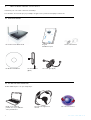 6
6
-
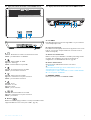 7
7
-
 8
8
-
 9
9
-
 10
10
-
 11
11
-
 12
12
-
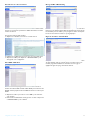 13
13
-
 14
14
-
 15
15
-
 16
16
-
 17
17
-
 18
18
-
 19
19
-
 20
20
-
 21
21
-
 22
22
-
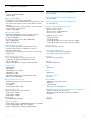 23
23
-
 24
24
-
 25
25
-
 26
26
Philips CGA7740N/00 Manuel utilisateur
- Catégorie
- Les routeurs
- Taper
- Manuel utilisateur
Documents connexes
-
Philips CGA5722/00 Manuel utilisateur
-
Philips CCU7740N/00 Product Datasheet
-
Philips CKA7740N/00 Guide de démarrage rapide
-
Philips CGA5722/00 Guide de démarrage rapide
-
Philips caw7740n draadloze router Manuel utilisateur
-
Philips SNA6640/00 Product Datasheet
-
Philips SNA6640/00 Manuel utilisateur
-
Philips CGA7740N/00 Product Datasheet
-
Philips CP9215/01 Product Datasheet
-
Philips SNK5620/00 Manuel utilisateur
Autres documents
-
Belkin MODEM ROUTEUR SANS FIL N #F5D8636ED4A Le manuel du propriétaire
-
Cisco Systems WAG54GS Manuel utilisateur
-
Approx appR150V2 Manuel utilisateur
-
Approx appR300V2 Guide d'installation
-
Belkin SURF N300 Le manuel du propriétaire
-
Linksys WAG354G(EU) Manuel utilisateur
-
 Western Digital WD MY NET N900 CENTRAL 1 TO Le manuel du propriétaire
Western Digital WD MY NET N900 CENTRAL 1 TO Le manuel du propriétaire
-
SAGEMCOM 1704 Le manuel du propriétaire